ブログを始めるとき、多くの人が注目するのは「記事を書くこと」そのもの。
でも実は──
記事を書き始める前に、「自分らしく、安心して発信できる環境」を整えておきませんか。
少しの準備で、あなたの言葉がもっと届きやすくなります。
知らないまま進めると、あとで「これ、最初にやっておけばよかった…」と手間が増えることもあります。
この記事では、気づきにくいけれど重要な初期設定をまとめました。
あとから困らないように、今のうちに確認しておきましょう。
パーマリンクを設定する(ページの住所を決める)
WordPressでは、記事ごとに「ページの住所(URL)」を自由に決められます。
あらかじめ設定しておくことで、記事の管理がしやすくなり、検索エンジン(SEO)の評価にもつながります。
そして何より──
あなたの言葉が、誰かの検索に“ちゃんと”引っかかるようになる。
ただ書くだけじゃ終わらせない、「届ける」発信へと変わっていきます。
設定手順:
- WordPressの管理画面から「設定」の中にある「パーマリンク設定」を開く
- パーマリンク構造の中から「投稿名」にチェックを入れる
- 「変更を保存」をクリック
「投稿名」を選ぶと、URLに自分で決めた言葉が使えるようになります。
※ちなみに日本語URLは文字化けすることがあるため、英単語やローマ字で設定するのがおすすめ。
プラグインを導入する(必要な機能を追加する)
WordPressでは、プラグインという拡張機能を使えば、あとから必要な機能を自由に追加できます。
とはいえ最初は、「安心して書き始められること」だけを考えれば大丈夫。
以下の3つを入れておくだけで、余計な不安に振り回されず、自分の言葉に集中できる環境が整います。
- WP Multibyte Patch:日本語の文字化けを防ぐ
- SiteGuard WP Plugin:セキュリティ対策
- Contact Form 7:お問い合わせフォームを作成できる
どれも無料で使えますし、必要に応じて後から追加や削除もできます。
設定手順:
- WordPress管理画面から「プラグイン」の中にある「プラグインを追加」を開く
- プラグイン名を入力して検索する
- 「今すぐインストール」をクリック
- 「有効化」をクリック
まずはこの3つのプラグインがあれば、「安心して書き始める」準備は整います。
ただ、もう少し便利な機能も使いたいと思ったら、下記のページもあわせてご覧ください。
▶WordPress初心者におすすめ!入れておきたいプラグイン10選
セキュリティ設定を整える(安全に使うための準備)
WordPressは便利な反面、悪用の対象にされやすいという一面もあります。
でも、最初にほんの少し設定しておくだけで、
不正アクセスや乗っ取りなどのトラブルを未然に防ぎやすくなります。
ここでは、「やっておけば安心」と言える3つのセキュリティ対策をお伝えします。
大切な言葉を守りながら、気持ちよく書きはじめるために──。
1.ログインURLを変更する
WordPressの管理画面(ログインURL)は、初期設定のままだと誰でもアクセスできる共通のURLになっています。
- https://(あなたのドメイン名)/wp-login.php
- https://(あなたのドメイン名)/wp-admin
このままでは、自動ツールによる不正アクセスの対象になりやすくなります。
そこで、「SiteGuard WP Plugin」という無料プラグインを使ってログインURLを変更します。
設定手順:
- WordPressの管理画面で「プラグイン」>「プラグインを追加」
- 「SiteGuard WP Plugin」と検索し、「今すぐインストール」>「有効化」
- 有効化すると、自動でログインURLが変更されます(次回ログイン用のURLは必ずメモしてください)
2.ユーザー名「admin」は避ける
WordPressを初めてインストールしたとき、ユーザー名が「admin」になっていることがあります。
この名前は誰でも予測できるため、悪意のあるログイン攻撃の対象になりやすく、セキュリティ上とても危険です。
そこで、もっと安全なユーザー名を新しく作成し、そちらに切り替えておくのがおすすめです。
※WordPressでは、一度作成したユーザー名は変更できません。そのため、新しいユーザーを作成して切り替える必要があります。
確認と変更方法:
- WordPressの管理画面で「ユーザー」>「新規追加」をクリック
- 新しいユーザー名とパスワードを設定し、「権限グループ」で「管理者」を選択
- 追加後、新しいユーザーでログインし直す
- 古い「admin」ユーザーを削除する(投稿は新しいユーザーに引き継げます)
3.パスワードは「強力」にする
パスワードが単純だと、ログイン情報が簡単に突破されてしまうおそれがあります。
英語だけ・数字だけのパスワードでは不十分です。
英大文字・小文字・数字・記号を組み合わせて、12文字以上のパスワードを設定しましょう。
例:V9#blog_Start72!
こうしたパスワードにしておくことで、不正ログインのリスクを大きく下げることができます。
ひとつずつで大丈夫です
どの設定も、あとからやり直せます。
でも──
最初に手をかけておくことで、
「やっておいてよかった」と感じる場面が、きっと出てきます。
いまはピンとこなくても、
ちょっとした違いが、のちのちの安心につながることもあるからです。
この準備が、あなたの“これから”を落ち着いて進める助けになりますように。
ブログの手順をまとめた記事はこちらにご用意しています。
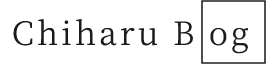



コメント